
Форматування документа для іншої мови в Pages на iPhone
Мова і регіон документа визначають правила форматування тексту, наприклад, кома чи крапка використовується як десятковий роздільник, який символ використовується для позначення валюти, як переносити слова в розривах рядків, як відображати дати (день/місяць/рік чи місяць/день/рік).
Можна створити документ із форматуванням для іншої мови, якщо в списку вибраних мов компʼютера вказано понад одну мову. Щоб використати іншу мову в документі, в Параметрах потрібно додати для неї джерело введення (наприклад, другу клавіатуру).
Порада. В iOS 15 або новішій ви можете перекласти текст у документі іншою мовою, а тоді скопіювати переклад, замінити текст перекладом тощо. Виберіть текст, який потрібно перекласти, а тоді торкніть елемент «Перекласти». Докладну інформацію про функцію перекладу можна знайти в посібнику користувача iPhone.
Налаштування клавіатури чи іншого джерела введення для іншої мови
Щоб використати в документі іншу мову, слід спочатку налаштувати джерело введення (наприклад, клавіатура або палітра символів). Якщо ви додаєте клавіатуру для певної мови, мову буде додано до списку вибраних мов пристрою.
На головному екрані торкніть елемент «Параметри», а потім торкніться пункту «Загальні».
Торкніть Клавіатура > Клавіатури > Додати нову клавіатуру, а тоді торкніть клавіатуру, яку потрібно використати.
Щоб дізнатися більше про можливості використання різних мов і клавіатурних розкладок, дивіться посібник із користування вашим пристроєм.
Якщо програму Pages відкрито, завершіть і знову запустіть її, щоб розпізнати джерело.
Щоб перейти на інше джерело вводу, натисніть і утримуйте
 у нижній частині клавіатури й оберіть потрібну.
у нижній частині клавіатури й оберіть потрібну.
Якщо вибрати мову, написання якої має інший напрямок, ніж у поточної мови, точка вставлення переміщується на бік документа, для якого вибрано нову мову. Наприклад, якщо змінити джерело вхідних даних з англійської мови на іврит, точка вставлення переміститься до правого краю документа.
Створення документа з форматуванням для іншої мови
Коли ви створюєте новий документ, використовуючи правила форматування для певної мови й локалі, можна автоматично форматувати числа, дати, час і валюту в таблицях і діаграмах. Це може бути корисним, якщо вам потрібно надіслати документ в інший регіон.
Наприклад, текст для відділення дробової частини використовується кома замість крапки, відрізняється символ валюти або ж текст пишеться справа наліво.
Ці мовні налаштування застосовуються тільки до поточного документа.
Перейдіть у програму Pages
 на своєму iPhone.
на своєму iPhone.У менеджері документів торкніть «Вибрати шаблон» вгорі екрана, щоб відкрити селектор шаблонів.
Якщо документ відкрито, торкніть
 у верхньому лівому куті, щоб перейти до менеджера документів.
у верхньому лівому куті, щоб перейти до менеджера документів.Торкніть
 у правому верхньому кутку селектора шаблонів, а тоді оберіть іншу мову (торкніть поточну мову, щоб побачити інші).
у правому верхньому кутку селектора шаблонів, а тоді оберіть іншу мову (торкніть поточну мову, щоб побачити інші).Якщо
 не відображається, спершу потрібно налаштувати клавіатуру для іншої мови. Див. Налаштування клавіатури чи іншого джерела введення для іншої мови.
не відображається, спершу потрібно налаштувати клавіатуру для іншої мови. Див. Налаштування клавіатури чи іншого джерела введення для іншої мови.Торкніть «Параметри» у верхньому лівому кутку меню мови, торкніть «Готово», а тоді потрібний шаблон.
Коли ви обираєте нову мову, шаблони заголовків, текст і деякі засоби форматування змінюються відповідно до цієї мови.
Якщо ви переглядаєте документ із мовою і форматуванням, які відрізняються від налаштувань вашого пристрою, повідомлення внизу документа вказує, яке форматування використовується. Щоб побачити відмінності форматування, торкніть мову в повідомленні.
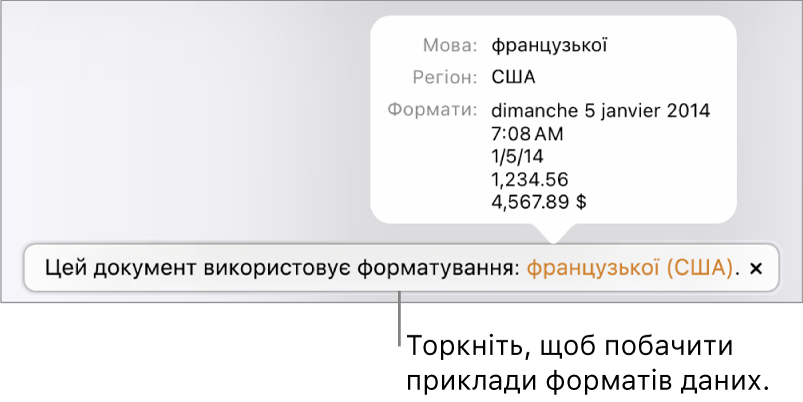
Примітка. Правопис перевіряється залежно від мови клавіатури, яку ви використовуєте, а не від мови документа.
Як змінити мову форматування документа
Створивши документ, ви можете змінити налаштування мови, поки він відкритий.
Примітка. Цей параметр не можна змінювати для поширеного документа.
Перейдіть у програму Pages
 на своєму iPhone, а потім відкрийте документ.
на своєму iPhone, а потім відкрийте документ.Торкніть кнопку «Більше» на панелі інструментів, торкніть «Опції документа», а потім торкніть «Мова та регіон».
Торкніть «Мова» й оберіть нову мову.

Якщо обрати перший елемент у спливному меню «Мова» (Система — [мова]), для документа буде відновлено параметри мови й регіону пристрою. Якщо пізніше змінити мовний параметр пристрою або відкрити документ на пристрої з іншими налаштуваннями мови, мова й регіон документа автоматично зміняться відповідно до параметрів пристрою. Однак, якщо поширити документ, усі користувачі бачитимуть його з параметрами мови та регіону вашого пристрою.
Торкніть «Регіон» (якщо доступно) й оберіть потрібний регіон.
Торкніть «Готово».
Після змінення мови й регіону документа всі нові дані, введені в таблиці чи діаграми, відображатимуться відповідно до параметрів нової мови. Для наявних даних таблиць і діаграм зміниться мовний параметр дати (наприклад, назви місяців), але пунктуація та форматування дати залишаться незмінними. Пунктуація в числах зазнає змін (наприклад, десятковий розділювач і роздільник тисяч).